wps公式编辑器怎么使用 wps公式编辑器如何使用
Wps使用公式编辑器可以用以下操作步骤:
1、打开wps office软件;

文章插图
2、新建一个word文档;
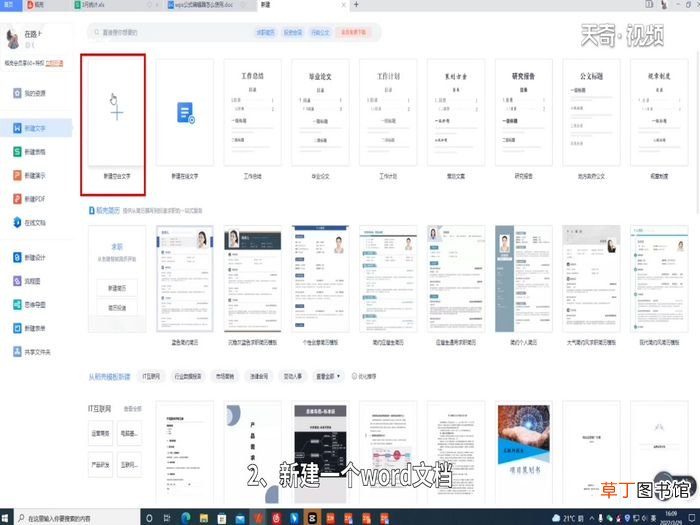
文章插图
3、新建文档点击菜单栏的【插入】选项;
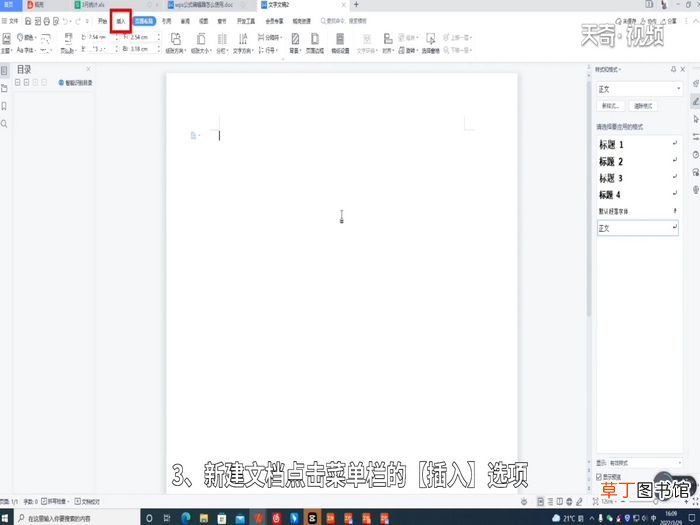
文章插图
4、点击【插入】下的【对象】选项;
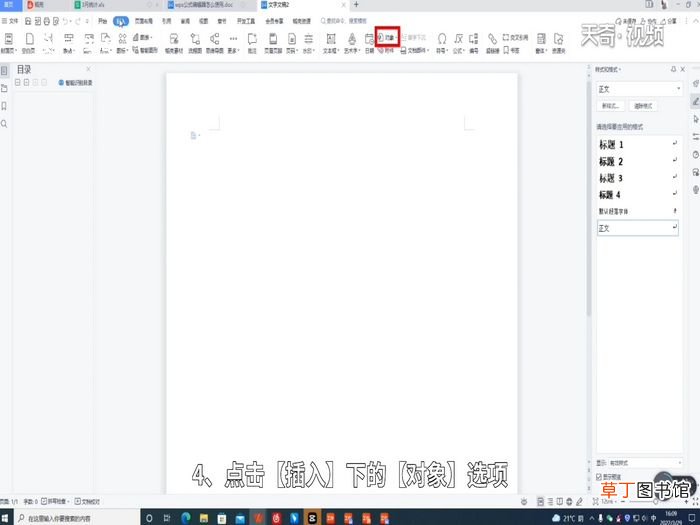
文章插图
5、下滑选中【Wps公式 3.0】选项;
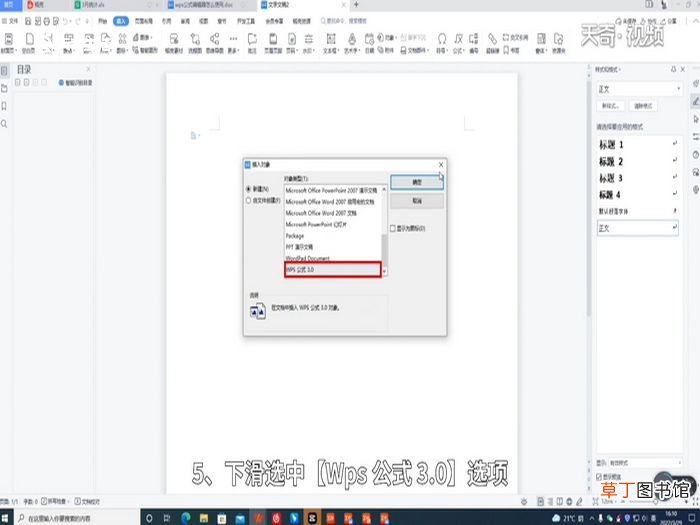
文章插图
6、点击弹出框右上角的【确定】按钮;
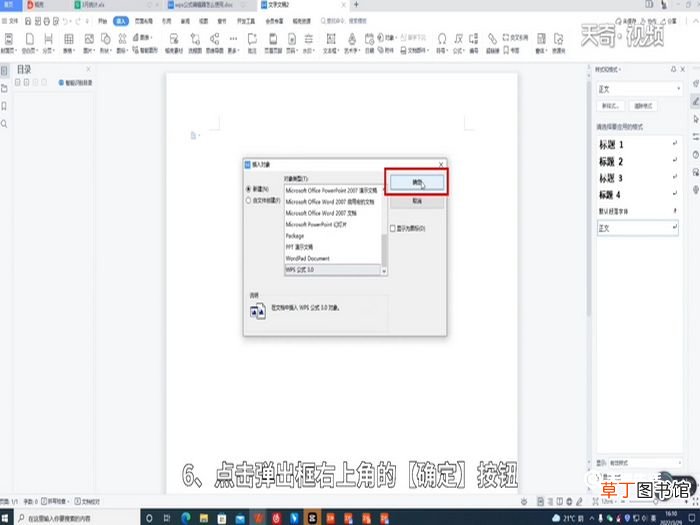
文章插图
7、此时自动打开微软类型的公式编辑器,可以在弹出页面完成公式编辑 。
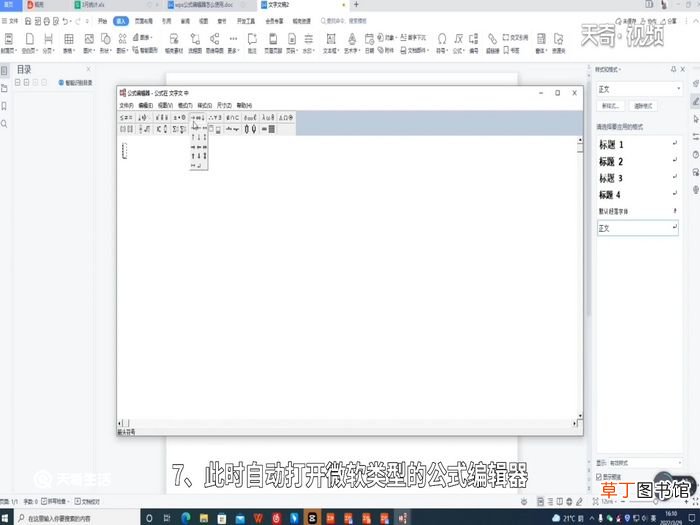
文章插图
8、编辑完成后,点击左上角的【文件】;
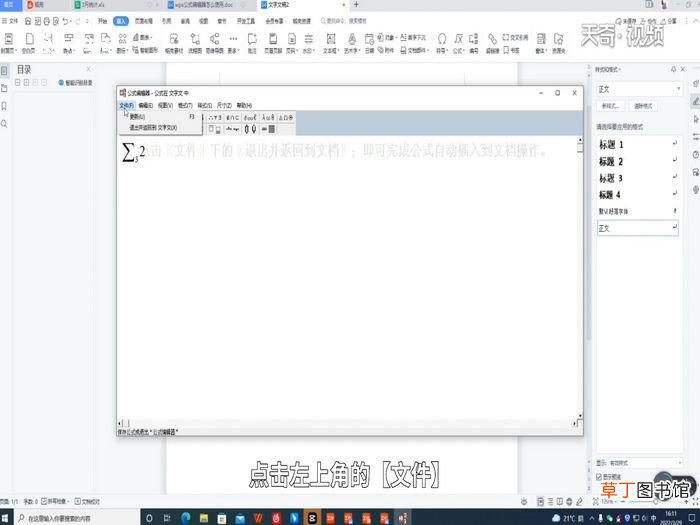
文章插图
9、点击【文件】下的【退出并返回到文档】;即可完成公式自动插入到文档操作 。
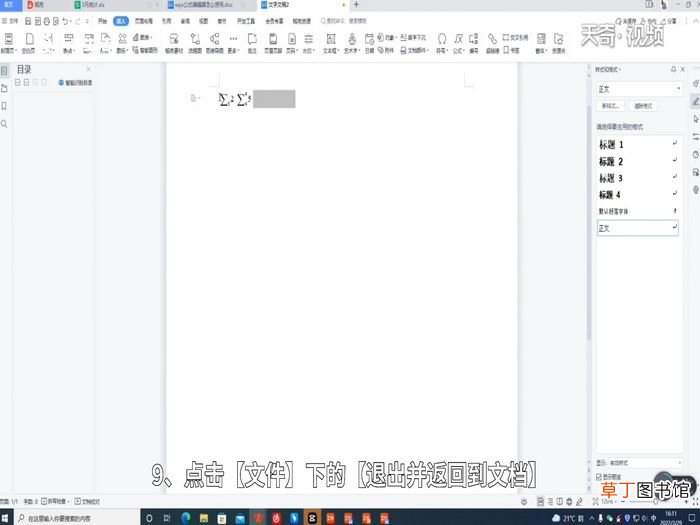
文章插图
温馨提示:对已插入的公式,可以选中右击-公式-对象-编辑,打开公式编辑器对公式进行修改 。
【wps公式编辑器怎么使用 wps公式编辑器如何使用】
推荐阅读
- 圆周长公式 圆周长公式是什么
- 长方体表面积公式是什么公式
- 定积分公式 定积分简介
- 河南2019年退休养老金计算方法 河南退休工资计算公式方法说明
- 千焦与卡路里换算公式 各种食物有多大的热量呢
- 魔方公式字母代表什么 魔方公式字母代表是什么
- 体质指数bmi的计算公式是什么
- excel填充快捷键 WPSexcel填充快捷键
- 物业管理费滞纳金的计算公式
- 婚前贷款买房婚后共同还贷离婚增值部分计算公式








